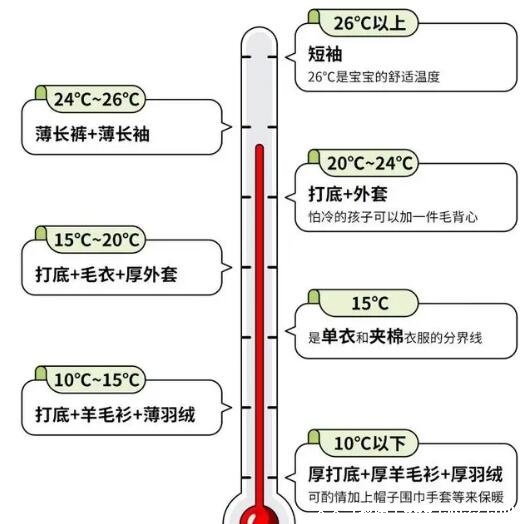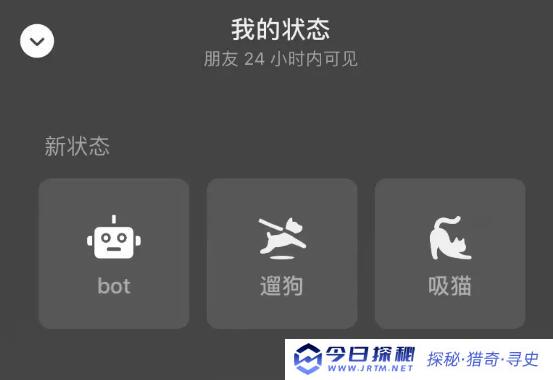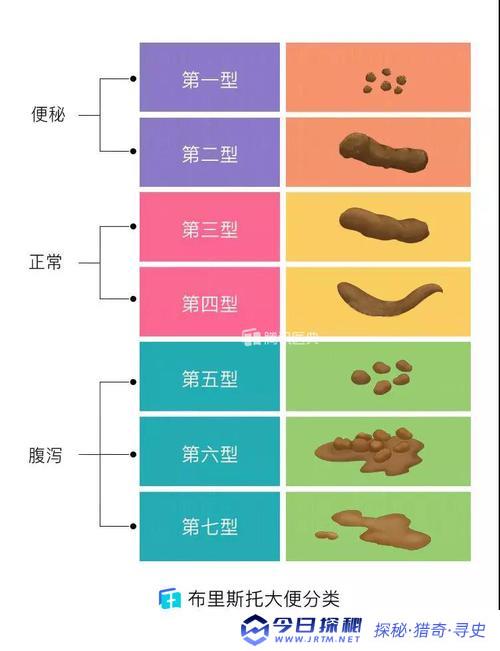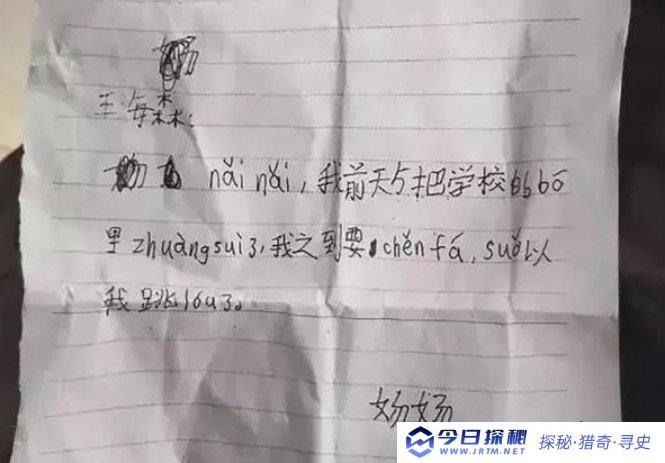- 点击右上角关注“绘威打印”,我专业,您轻松!
昨天小绘分享了一些Excel表格常用快捷键,
许多小伙伴表示受益良多,纷纷表示还想学到更多的办公软件知识。
PPT想必大家都不陌生吧,述职报告、年度总结、演讲分享都离不开它,
今天小绘就分享一下PPT的常用操作技巧,工作效率up!
1. PPT字体丢失
不知道大家有没有经历过在拷贝PPT到另一台电脑打开时,
在原电脑设置好的字体丢失了。
其实原因是新电脑中没有安装原先的字体,这才导致字体丢失。
其实我们在保存PPT时可以将字体也一起打包拷贝的,
操作方法:
点击PPT左上角的“文件——选项”。
在弹出的PowerPoint窗口中,选择左侧的“保存”选项。
然后往下拉,勾选“将字体嵌入文件”,完成后点击“确定”即可。
2、去除PPT版式
每次在编辑新建空白PPT时,总有固定版式在页面上,
而我们又用不着,一个一个点击删除,实在是麻烦!
正确操作:
应该是选中幻灯片,直接点击导航栏“开始”—“板式”—“空白”,
你就会得到一个空白干净的页面了。
3、设置默认文本框
当要添加多个文本框时,你是不是一个一个添加,
然后再逐一设置字号、效果等,费时费力!
正确操作:
遇到这种情况,我们可以先将一个文本框中的字体、字号和字体效果都先设置好,
然后右键点击“设置为默认文本框”,设置为默认,
后续再需要添加文本框就不用再浪费时间重新设置了。
4、批量添加logo或其他元素
有时在完成一个PPT后,需要在每一页幻灯片中补充logo或其他元素,
你会选择一页一页地去添加吗?
其实使用幻灯片母版,就可以一键给所有的幻灯片添加了!
操作方法:
点击“视图”—“母版视图”—“幻灯片母版”,
第一张幻灯片就是我们说的“母版”,
需要添加统一Logo、水印、背景颜色的时候,
只需要修改这一页,其余幻灯片也会同步修改啦!
——END——
- 迎关注“绘威打印”,绘威办公,我专业,您轻松!
- 如果您喜欢我的文章,不妨点赞、关注、转发、收藏一下哦~
往期精彩:
为什么你的打印机只出白纸不打印?看完你就会解决了
打印机怎样双面打印?超详细的双面打印教程来啦
停止这些不正确的操作!可能会让你的打印机喷头堵塞
,